Hafist handa með skattaútreikning
Þessi grein veitir upplýsingar um hvernig hafist er handa við skattaútreikning. Hlutarnir í þessari grein leiða þig í gegnum hönnunar- og stillingarskref á háu stigi í Microsoft Dynamics Lifecycle Services, Regulatory Configuration Service (RCS), Dynamics 365 Finance og Dynamics 365 Supply Chain Management.
Þessi uppsetning samanstendur af þremur meginskrefum.
Nóta
Fyrir nýtt umhverfi sem hefur útgáfu 10.0.39 og nýrri er ekki þörf á uppsetningu á TCS viðbótinni í Lifecycle Services.
Virkni RCS er sameinuð í Globalization Studio vinnusvæðið í Finance í útgáfu 10.0.39. Fyrir frekari upplýsingar, sjá Regluskipunarþjónustu sameinast Globalization Studio vinnusvæðinu.
Ef þú ert að nota útgáfu 10.0.39 eða nýrri skaltu nota Globalization Studio vinnusvæðið í Finance í stað RCS.
- Í Lifecycle Services skaltu setja upp Tax Calculation viðbótina í Lifecycle Services verkefninu þínu.
- Settu upp eiginleikann Skattútreikningur. Þessi uppsetning á ekki við um neinn sérstakan lögaðila. Hægt er að nota hana í öllum lögaðilum í Finance og Supply Chain Management.
- Í Finance og Supply Chain Management skal setja upp færibreytur skattaútreiknings eftir lögaðila.
Ítarleg hönnun
Runtime hönnun
Eftirfarandi skýringarmynd sýnir ítarlega keyrsluhönnun skattaútreiknings.
Færsla eins og sölupöntun eða innkaupapöntun er stofnuð í Finance.
Finance notar sjálfkrafa sjálfgefin gildi VSK-flokks og VSK-flokks vöru.
Þegar Söluskattur hnappurinn er valinn á færslunni fer skattaútreikningurinn af stað. Fjármál senda síðan færsluupplýsingarnar til Skattaútreiknings.
Skattaútreikningur samsvarar færsluupplýsingunum við fyrirfram skilgreindar reglur í skatteiginleikanum til að finna nákvæmari vsk-flokk og vörusöluskattsflokk samtímis.
- Ef hægt er að passa færsluupplýsingarnar við gildi skattahóps fylkis, hnekkir þær gildi virðisaukaskattshóps við samsvarandi skattaflokksgildi í gildisreglunni. Annars heldur það áfram að nota virðisaukaskattsflokkinn úr færsluupplýsingunum.
- Ef hægt er að samræma færsluupplýsingarnar við Vöruskattsflokksgildið fylki, hnekkir það gildi vörusöluskattsflokks við samsvarandi vöruskattflokksgildi í gildisreglunni. Annars heldur það áfram að nota vörusöluskattsflokksvirði úr færsluupplýsingunum.
Skattaútreikningur ákvarðar endanlega skattkóða með því að nota skurðpunkta vsk-flokks og vöruvsk-flokks.
Skattaútreikningur reiknar út skatt, byggt á endanlegum skattkóðum sem hann ákvað.
Skattaútreikningur skilar niðurstöðu skattaútreiknings. Á Vöruskatts síðunni má sjá niðurstöðu skattaútreikningsins.
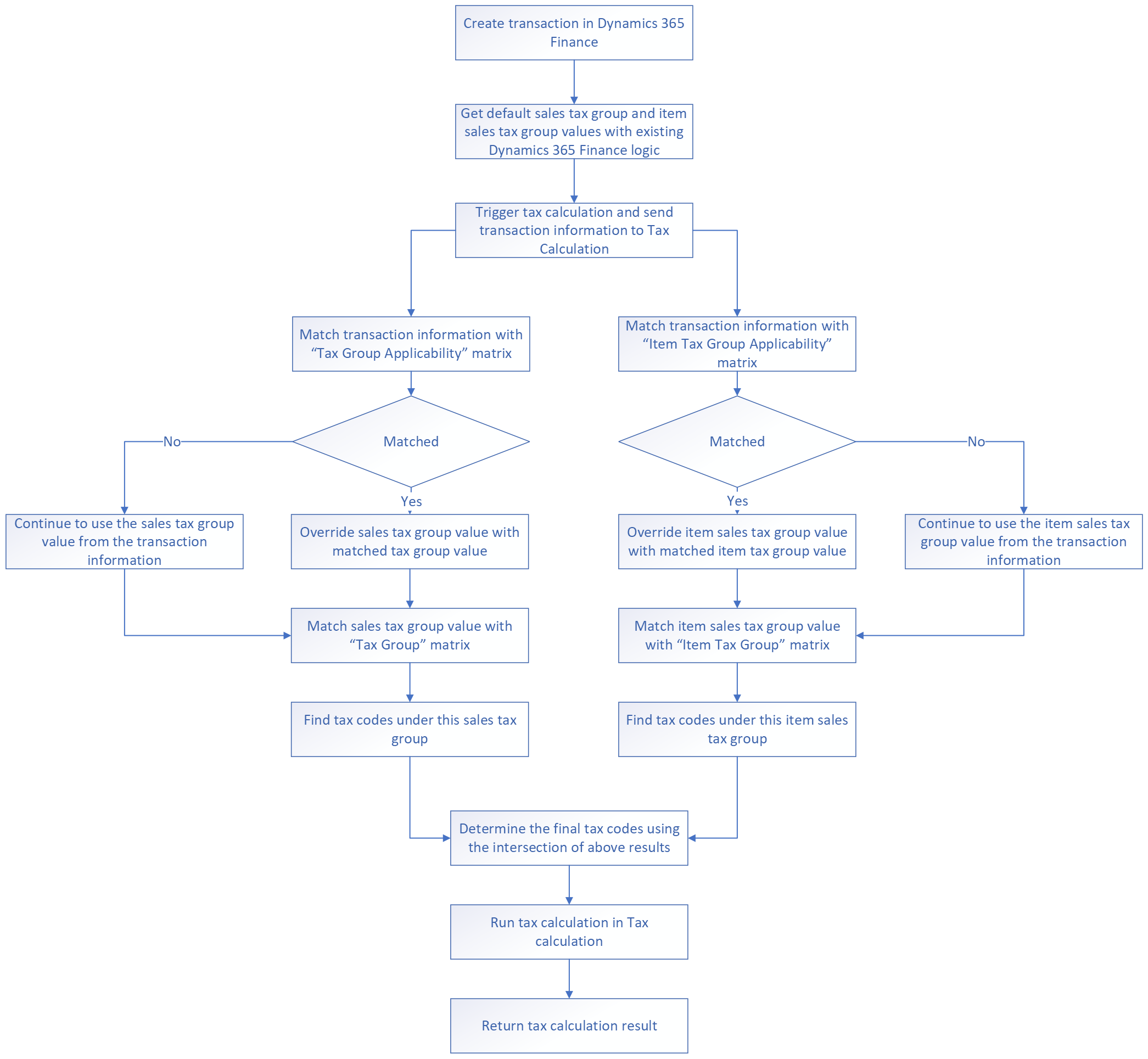
Ítarleg skilgreining
Eftirfarandi skref veita yfirlit á háu stigi yfir stillingarferlið fyrir skattútreikning.
Í RCS skaltu búa til Tax Calculation eiginleikann. Ef þú ert að nota útgáfu 10.0.39 eða nýrri skaltu nota Globalization Studio vinnusvæðið í Finance í stað RCS.
Settu upp Skattaútreikning eiginleikann:
- Veldu útgáfu skattaskilgreiningar.
- Stofnaðu skattkóða.
- Búa til skattflokk
- Stofnaðu skattflokk vöru.
- Valfrjálst: Búðu til gildissvið skattflokks ef ætlunin er að hnekkja sjálfgefnum VSK-flokki sem færður er inn úr aðalgögnum viðskiptavinar eða lánardrottins.
- Valfrjálst: Búðu til gildissvið vöruflokks ef ætlunin er að hnekkja sjálfgefnum VSK-flokki vöru sem færður er inn úr aðalgögnum vörunnar.
Ljúktu við Skattaútreikning eiginleikann. Ef þú stillir skattaeiginleikann þinn í RCS verður þú að birta hann.
Í Finance skaltu velja Skattaútreikningur eiginleikann.
Eftir að þú hefur lokið þessum skrefum eru eftirfarandi uppsetningar sjálfkrafa samstilltar úr uppsetningu skattaeiginleika yfir í fjármál:
- VSK-kóðar
- VSK-flokkar
- VSK-flokkar vöru
Eftirstandandi hlutar þessarar greinar veita ítarlegri stillingarskref.
Forkröfur
Áður en hægt er að klára eftirstandandi ferli í þessari grein þarf að uppfylla eftirfarandi skilyrði:
Þú verður að hafa aðgang að Lifecycle Services reikningnum þínum og þú verður að hafa uppsett Lifecycle Services verkefni sem hefur Tier 2 eða hærra umhverfi sem keyrir Dynamics 365 útgáfu 10.0.21 eða nýrri.
Þú verður að búa til RCS umhverfi fyrir fyrirtækið og þú verður að hafa aðgang að reikningnum þínum. Fyrir frekari upplýsingar um hvernig á að búa til RCS umhverfi, sjá Yfirlit yfir reglustillingarþjónustu.
Kveikt verður á eftirfarandi eiginleikum í eiginleikastjórnun vinnusvæðinu í fjármála- eða framboðskeðjuumhverfinu þínu, byggt á viðskiptaþörfum þínum:
- Skattaútreikningsþjónusta
- Styðja mörg virðisaukaskattsskráningarnúmer (Í 10.0.39 uppfærslunni er ekki lengur hægt að virkja þennan eiginleika í gegnum eiginleikastjórnun. Hann er nú stjórnað af Stuðningsmörg VSK skráningarnúmer breytu á Skattútreikningsfæribreytur síðuna.)
- Skattar í flutningspöntun
Ef þú ert að nota útgáfu 10.0.39 eða nýrri skaltu virkja eftirfarandi viðbótareiginleika í eiginleikastjórnun vinnusvæðinu:
- Altækir eiginleikar
- Virkja uppsetningu altæka eiginleikans fyrir skattaútreikningsþjónustu
- Virkja gildisleit fyrir gildandi reglur fyrir skattaútreikningsþjónustu (valfrjálst)
Kveikt verður á eftirfarandi eiginleikum í eiginleikastjórnun vinnusvæði RCS-umhverfisins sem þú notar.
- Altækir eiginleikar
- Koma í veg fyrir útgáfu skattaútreikningaeiginleika í reglugerðarstillingarþjónustu (Fyrir frekari upplýsingar, sjá Breytingar á birtingu skattútreikningaeiginleika í RCS.)
Eftirfarandi hlutverkum skal úthlutað eftir því sem hentar notendum í RCS-umhverfinu:
- Þróunaraðili rafrænnar skýrslulausnar
- Þróunaraðili altæks eiginleika
- Framkvæmdaraðili skattkerfis
- Hagnýtur ráðgjafi skattkerfis
- Þróunaraðili skattþjónusta
Settu upp skattútreikning í líftímaþjónustu
- Skráðu þig inn á Lifecycle Services.
- Ljúkið uppsetningunni fyrir Microsoft Power Platform-samþættingu. Fyrir frekari upplýsingar, sjá Yfirlit yfir viðbætur.
- Veldu eitt af uppsettu umhverfi þínu og veldu síðan Setja upp nýja viðbót.
- Veldu Skattaútreikningur.
- Lestu og samþykktu skilmála og skilyrði og veldu síðan Setja upp.
Stilltu eiginleikann Skattútreikningur
Skrefin í þessum hluta eru ekki tengd við sérstakan lögaðila. Þú verður að ljúka þessu ferli aðeins einu sinni. Þú getur lokið því í hvaða lögaðila sem er í RCS (ef þú ert að nota útgáfu 10.0.38 eða eldri) eða í Globalization Studio vinnusvæðinu í Finance (ef þú ert að nota útgáfu 10.0.39 eða nýrri).
Flyttu inn rétta skattstillingarútgáfu, byggt á Finance útgáfunni þinni. Fylgið skrefunum í skilgreiningum rafrænnar skýrslugerðar (ER) frá Dataverse.
Fylgdu einu af þessum skrefum, eftir því hvar þú ert að ljúka ferlinu:
- Í RCS skaltu opna vinnusvæðið Hnattvæðingareiginleikar, velja Eiginleikar og velja síðan reitinnSkattaútreikningur .
- Í Fjármál skal opna vinnusvæðið Alþjóðlegt vinnusvæði , velja Hunangsþjónusta og velja síðan reitinn Skattaútreikningur .
Á síðunni Eiginleikar skattaútreiknings skal velja hnappinn Bæta við og velja eina af eftirfarandi eiginleikagerðum:
- Nýr eiginleiki – Búðu til eiginleikauppsetningu sem hefur autt efni.
- Byggt á núverandi eiginleika – Búðu til eiginleika úr núverandi eiginleika og afritaðu efnið úr núverandi uppsetningu eiginleika.
Nóta
Í útgáfu 10.0.26 og nýrri er hægt að flytja inn sýnieiginleika fyrir DEMF-lögaðilann . Frekari upplýsingar er að finna í Flytja inn sýnigögn eiginleika.
Færðu inn heiti og lýsingu á eiginleikanum og veldu síðan Create feature.
Þegar eiginleikinn hefur verið búinn til verða útgáfudrög hans sjálfkrafa búin til. Þú getur valið Fáðu þessa útgáfu til að endurtaka drög að útgáfunni á hvaða fullbúnu útgáfu sem er.
Veldu drög að útgáfu eiginleikans og veldu síðan Breyta. Síðan Uppsetning skattútreiknings er fyllt út.
Veljið Configuration version. Þú ættir að sjá skilgreiningarútgáfuna sem þú fluttir inn.
Microsoft veitir sjálfgefna skattaskilgreiningu fyrir skattaútreikning. Þessi skilgreining nær yfir flestar kröfur varðandi hegðun skattaútreikningsins. Það verður uppfært byggt á viðbrögðum markaðarins. Ef útvíkka þarf skilgreininguna til að uppfylla ákveðnar þarfir, sjá Hvernig á að byggja viðbót í skattþjónustu til að fá upplýsingar um hvernig á að búa til og velja eigin skattaskilgreiningu.
Eftir að þú hefur valið Configuration version birtast nokkrir flipar til viðbótar. Fylgdu röðinni sem birtist hér til að ljúka áskilinni uppsetningu flipa.
Áskilin uppsetning
- Skattkóðar – Viðhalda aðalgögnum fyrir skattkóða. Allir skattkóðar sem eru búnir til í þessum flipa eru sjálfkrafa samstilltir við Finance þegar núverandi útgáfa er virkjuð.
- Skattflokkur – Skilgreina aðalgögn skattflokks og skattkóðana undir flokknum.
- Skattflokkur vöru– Skilgreinið aðalgögn skattflokks vöru og skattkóðana undir flokknum.
Valfrjáls uppsetning
- Notkunarsvið skattflokks – Skilgreinið fylki sem ákvarðar skattflokkinn. Ef engar gildissviðsreglur í þessu fylki passa við skattskylda skjalið úr Dynamics 365 notar skattaútreikningur sjálfgefið gildi í línu skattskylds skjals.
- Notkunarsvið vöruskattflokks – Skilgreinið fylki sem ákvarðar skattflokk vöru. Ef engar gildissviðsreglur í þessu fylki passa við skattskylda skjalið úr Dynamics 365 notar skattaútreikningur sjálfgefið gildi í línu skattskylds skjals.
- Notkunarsvið skattskráningarnúmers viðskiptavinar– Ef þú ert með mörg skattskráningarnúmer fyrir einn viðskiptavin getur skattútreikningur sjálfkrafa ákvarðað rétt skattskráningarnúmer. Í fylki þessa flipa eru reglurnar skilgreindar sem ætti að nota til að taka ákvörðunina. Annars munu Finance og Supply Chain Management halda áfram að nota sjálfgefið skattskráningarnúmerí skattskyldum skjölum fyrir sölufærslur.
- Gildissvið skattskráningarnúmers lánardrottins– Ef þú ert með mörg skattskráningarnúmer fyrir einn lánardrottinn getur skattútreikningur sjálfkrafa ákvarðað rétt skattskráningarnúmer. Í fylki þessa flipa eru reglurnar skilgreindar sem ætti að nota til að taka ákvörðunina. Annars munu Finance og Supply Chain Management halda áfram að nota sjálfgefið skattskráningarnúmerí skattskyldum skjölum fyrir innkaupafærslur.
- Listakóði nothæfi – Ákvarðið sjálfkrafa gildi svæðisins Listakóði með sveigjanlegri og skilgreinanlegri reglum. Í fylki þessa flipa eru reglurnar skilgreindar sem ætti að nota til að taka ákvörðunina. Annars munu Finance og Supply Chain Management halda áfram að nota sjálfgefinn kóða í skattskyldum skjölum.
Á flipanum VSK-kóðar skal velja Bæta við og færa inn skattkóðann og lýsingu.
Velja VSK-íhlut. Skatthlutinn er safn af útreikningsaðferðum sem var skilgreint í fyrri útgáfu valdrar skattaskilgreiningar. Eftirfarandi skatthlutar eru í boði:
- Eftir nettóupphæð
- Eftir brúttóupphæð
- Eftir magni
- Eftir framlegð
- Skattur á skatt
Veljið Vista. Fleiri reitir verða tiltækir samkvæmt skatthlutanum sem var valinn.
Notið eftirfarandi valkosti til að gera grein fyrir eðli skattkóðans:
- Er undanskilið
- Er notkunarskattur
- Er bakfært gjald
- Undanskilja úr útreikningi grunnupphæðar
Fyrir notkunarskattsaðstæður skal setja upp einn skattkóða sem hefur jákvætt skatthlutfall og merkja hann sem Er notkunarskattur.
Fyrir aðstæður bakfærðs gjalds skal setja upp tvo skattkóða, einn sem er með jákvætt skatthlutfall og annan sem er með neikvætt skatthlutfall en sama hlutfallið. Merkið neikvæða skattkóðann sem Er bakfært gjald. Frekari upplýsingar um lausn bakfærðs gjalds í Finance er að finna í Bakfært gjaldkerfi fyrir VSK/VSK-skema.
Fyrir sumar skattgerðir sem ætti að útiloka frá útreikningi á skattstofnupphæð fyrir færslur með inniföldu verðlagi (til dæmis tollur í sumum löndum eða svæðum), skal velja gátreitinn Útiloka frá grunnupphæðarútreikningi . Fyrir frekari upplýsingar um þessa færibreytu, sjá Reikna skatt ofan á verð þegar Verð eru með sköttum er virkt.
Viðhaldið mörkum skatthlutfalla og skattupphæðar fyrir þennan skattkóða.
Endurtakið skref 7 til 10 til að bæta við öllum öðrum nauðsynlegum skattkóðum.
Á flipanum Skattaflokkur velurðu Skattaflokkur dálkinn, bætið honum við fylkið sem inntaksskilyrði, og bæta síðan við línum til að viðhalda aðalgögnum skattaflokks.
Eftirfarandi er dæmi.
Skattflokkur Skattkóðar DEU_Dom DEU_VAT19; DEU_VAT7 DEU_EU DEU_Exempt BEL_Dom BEL_VAT21; BEL_VAT6 BEL_EU BEL_Exempt Á flipanum Vöruskattsflokkur veljið Vöruskattflokkur dálknum, bætið honum við fylkið sem inntaksskilyrði, og bættu síðan við línum til að viðhalda stofngögnum vöruskattsflokks.
Eftirfarandi er dæmi.
VSK-flokkur Skattkóðar Fullt DEU_VAT19; BEL_VAT21; DEU_Exempt; BEL_Exempt Lækkað DEU_VAT7; BEL_VAT6; DEU_Exempt; BEL_Exempt Á flipanum Taxtaflokkur veljið þá dálka sem þarf til að ákvarða réttan skattflokk og síðan Bæta við. Sláðu inn eða veldu gildi fyrir hvern dálk. Reiturinn Skattaflokkur verður úttak þessa fylkis. Ef þessi flipi er ekki stilltur verður VSK-flokkurinn í færslulínunni notaður.
Eftirfarandi er dæmi.
Viðskiptaferli Sendandi Viðtakandi Skattflokkur Sala DEU DEU DEU_Dom Sala DEU FRA DEU_EU Sala BEL BEL BEL_Dom Sala BEL FRA BEL_EU Nóta
Ef sjálfgefinn VSK-flokkur í línum skattskylds skjals er réttur skal skilja þetta fylki eftir autt. Nánari upplýsingar er að finna í Runtime design hlutanum í þessari grein.
Á flipanum Vöruskattaflokkur veljið þá dálka sem þarf til að ákvarða réttan skattkóða og veljið síðan Bæta við. Sláðu inn eða veldu gildi fyrir hvern dálk. Reiturinn Vöruskattflokkur verður úttak þessa fylkis. Ef þessi flipi er ekki stilltur verður VSK-flokkur vöru í færslulínunni notaður.
Eftirfarandi er dæmi.
Vörukóði VSK-flokkur D0001 Fullt D0003 Lækkað Nóta
Ef sjálfgefinn VSK-flokkur vöru í línum skattskylds skjals er réttur skal skilja þetta fylki eftir autt. Nánari upplýsingar er að finna í Runtime design hlutanum í þessari grein.
Fyrir frekari upplýsingar um hvernig skattkóðar eru ákvarðaðir í Skattaútreikningi, sjá Ákvörðunarrökfræði vsk-flokks og vörusöluskattshóps.
Settu upp gildi skattaskráningarnúmera viðskiptavina, skattskráningarnúmera lánardrottins og listakóða, byggt á viðskiptaþörfum.
Veljið Vista og lokið síðan skjámyndinni.
Veldu Breyta stöðu>Ljúkt. Eftir að stöðunni hefur verið breytt í Lokið er ekki lengur hægt að breyta útgáfunni.
- Ef þú stillir skatteiginleikann þinn í Finance mun þessi útgáfa af skatteiginleikauppsetningunni vera sýnileg hverjum lögaðila í Finance.
- Ef þú stillir skattaeiginleikann þinn í RCS verður þú að birta hann.
Í RCS skaltu velja Breyta stöðu>Birta. Þessi útgáfa af uppsetningu skatteiginleika verður ýtt í geymsluna og verður sýnileg hverjum lögaðila í Finance.
Breytingar á skattaútreikningi eru birtar í RCS
Frá og með útgáfu 10.0.39 er ekki lengur hægt að birta eiginleika skattaútreikninga í RCS. Þess í stað geturðu stillt eiginleika í Globalization Studio vinnusvæðinu í Dynamics 365 fjármála- og rekstrarforritum. Ef útgáfan þín á fjármála- og rekstrarforritum er eldri en 10.0.39 geturðu endurheimt möguleikann til að birta í RCS með því að slökkva á eiginleikanum Koma í veg fyrir útgáfu skattaútreiknings í Regulatory Configuration Service eiginleikanum í eiginleikastjórnun vinnusvæðinu í RCS.
Mikilvægt
Skattaútreikningseiginleikar sem voru birtir í RCS verða ekki tiltækir í fjármála- og rekstrarforritum sem eru uppfærð í útgáfu 10.0.39 eða nýrri.
Settu upp skattútreikning í fjármálum
Eftir að þú hefur lokið við uppsetninguna í Stilling eiginleika skattaútreiknings skaltu fylgja þessum skrefum til að setja upp skattútreikning í fjármálum.
Lögaðili sér um uppsetningu í þessum hluta. Þú verður að skilgreina hana fyrir hvern lögaðila sem á að virkja skattaútreikning fyrir í Finance.
Í Finance, farðu í Tax>Uppsetning>Skattastillingar>Skattaútreikningsfæribreytur.
Á flipanum Almennt skal stilla eftirfarandi reiti:
- Virkja háþróaðan skattútreikning – Veldu þennan gátreit til að virkja skattaútreikning fyrir lögaðilann. Ef það er ekki virkjað fyrir núverandi lögaðila mun lögaðilinn halda áfram að nota núverandi skattkerfi til að finna út og reikna skatt.
- Eiginleikauppsetning – Veldu birta skatteiginleikauppsetningu og útgáfu fyrir lögaðilann. Frekari upplýsingar um það hvernig á að setja upp og ljúka við útgefinn skattaeiginleika er að finna í fyrri hluta þessarar greinar.
- Viðskiptaferli – Veldu viðskiptaferli til að virkja.
Á flipanum Utreikningur skal skilgreina væntanlega námundunarreglu fyrir lögaðilann. Fyrir frekari upplýsingar um námundunarrökfræðina, sjá Núnmunarreglur skattaútreiknings.
Á Villameðhöndlun flipanum, skilgreinið væntanlega villumeðferðaraðferð fyrir lögaðilann. Þrír valkostir eru í boði:
- Nei
- Viðvörun
- Villa
Þú getur sett upp villumeðferðaraðferð fyrir hvern niðurstöðukóða í Upplýsingar hlutanum. Að öðrum kosti, ef sumir niðurstöðukóðar eru ekki samstilltir frá skattreikningsþjónustunni, geturðu sett upp sjálfgefna aðferð í Almennt hlutanum.
Á flipanum Mörg virðisaukaskattsskráning geturðu kveikt á virðisaukaskattsyfirlýsingu, sölulista ESB og Intrastat sérstaklega til að vinna undir mörgum virðisaukaskattsskráningum. Fyrir frekari upplýsingar um skattskýrslu fyrir margar virðisaukaskattsskráningar, sjá Skýrslugerð fyrir margar virðisaukaskattsskráningar.
Vistaðu uppsetninguna og endurtaktu fyrri skref fyrir hvern lögaðila sem bætist við. Þegar ný útgáfa er birt og þú vilt að hún sé notuð skaltu stilla reitinn Uppsetning eiginleika á flipanum Almennt á síðunni Færibreytur skattaútreikninga (sjá skref 2).
Athugasemdir
Væntanlegt: Á árinu 2024 munum við hætta með GitHub-mál sem ábendingaleið fyrir efni og skipta því út fyrir nýtt ábendingakerfi. Frekari upplýsingar er að finna hér: https://aka.ms/ContentUserFeedback.
Senda inn og skoða endurgjöf fyrir